
Michael Cain
0
1958
274
 Mueva cualquier programa de Windows a otro disco duro, sin romper el programa. Si su disco duro primario está lleno, y lo que ha puesto allí es software, SymMover es lo que está buscando..
Mueva cualquier programa de Windows a otro disco duro, sin romper el programa. Si su disco duro primario está lleno, y lo que ha puesto allí es software, SymMover es lo que está buscando..
Muchas personas agregan un segundo disco duro a su computadora cuando el primero se llena. Mover archivos, como música, videos o fotos, es una cuestión simple. Mover software, al menos en un sistema Windows, no lo es. Cualquier intento de mover manualmente la carpeta que contiene el software casi seguramente dará como resultado un software que ya no funciona.
SymMover resuelve este problema moviendo el software, luego usando enlaces simbólicos para engañar a Windows y hacer que su software todavía esté ubicado donde debería estar. Y no es solo para el software: puede cambiar la ubicación real de cualquier carpeta sin que Windows lo note, lo que lo convierte en una excelente herramienta para ahorrar espacio en su disco.
SymMover solo funciona en Windows Vista y Windows 7. Los usuarios de Windows XP y 8 no tienen suerte, al menos por ahora. Tampoco funcionará si sus unidades no están formateadas con NTFS, pero si está utilizando Vista o 7 eso no debería ser un problema.
Advertencia!
Antes de comenzar, una advertencia. Se supone que este software simplemente mueve cosas y agrega un enlace simbólico, pero siempre existe la posibilidad de que algo salga mal cuando estás jugando con archivos de sistema como este. Recomiendo encarecidamente no usar esto para el software para el que ya no tiene discos de instalación, porque siempre existe la posibilidad de que necesite volver a instalar algo. Has sido advertido.
SymMover funcionó muy bien para mí en mis pruebas; esto es todo lo que puedo decir. No escriba comentarios quejándose de que rompió algo y está enojado conmigo o con los creadores de este software..
Usando SymMover
Cuando inicie SymMover, no verá mucho más que el espacio que le queda actualmente en sus dos unidades o particiones:
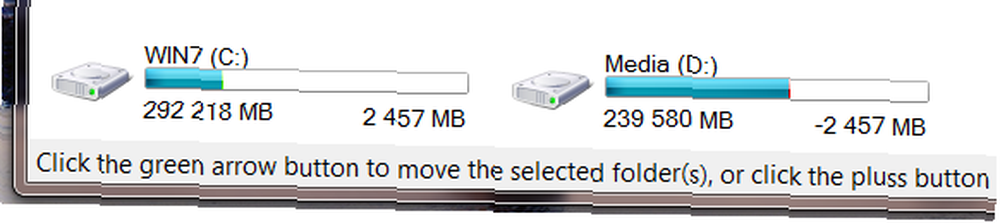
Para hacer uso de este programa, primero debe agregar algunas aplicaciones o programas que le gustaría mover. Haga clic en el “Añadir” botón y puedes comenzar.
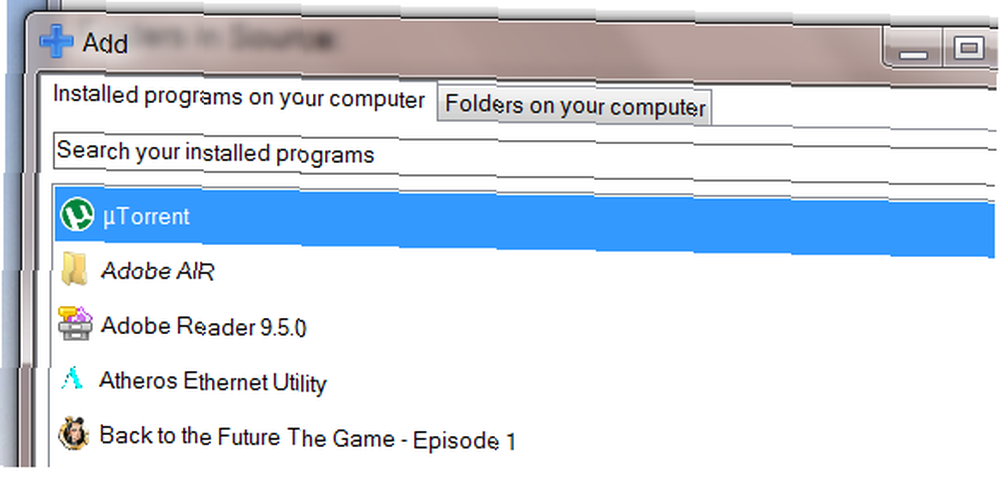
Encontrarás una lista de programas instalados en tu computadora, o puedes buscar manualmente cualquier carpeta. Asegúrese de establecer su destino también; por defecto, simplemente moverá todo a un “SymMover” carpeta en su “re” manejar.
Una vez que haya agregado algunas carpetas, puede volver a la ventana principal. Desde aquí puede comenzar el proceso de movimiento haciendo clic en la flecha verde. Como puede ver, voy a mover algunas de mis piezas de software más grandes.
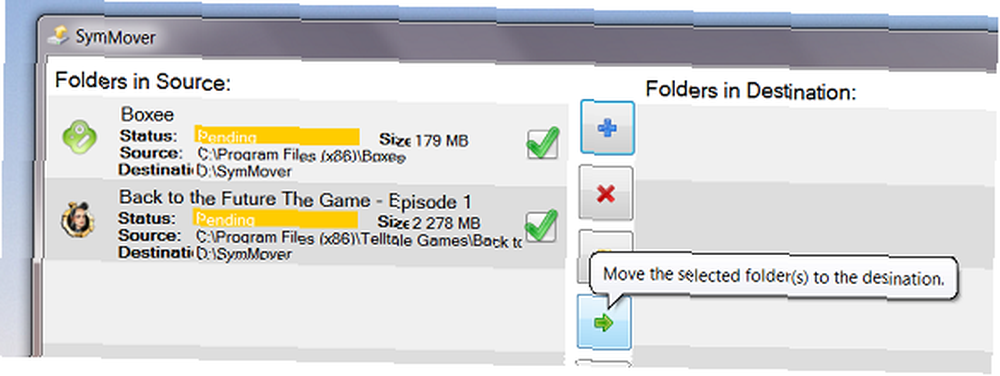
Para obtener mejores resultados, use la barra de progreso de Nyan Cat Agregue Nyan Cat a sus barras de progreso, porque es impresionante Agregue Nyan Cat a sus barras de progreso, porque es impresionante ¿Es estúpida, verde y aburrida su barra de progreso de Windows? Haz que sea un 5011% más increíble: agrégale el infame gato Nyan, completo con la música y el arcoíris característicos. Es solo una simple descarga de distancia. Ahí… . De lo contrario, simplemente verá la barra de progreso verde habitual, que es aburrida y estúpida:
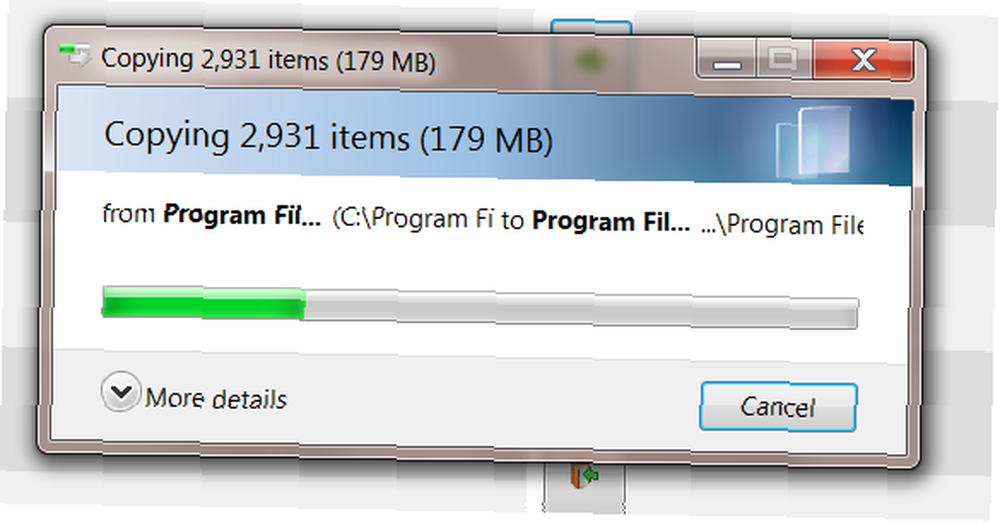
Cuando SymMover termine de mover su software, ¡listo! Abra su software para asegurarse de que todavía funciona, y siéntase libre de navegar a la carpeta de destino si tiene curiosidad sobre dónde está todo..
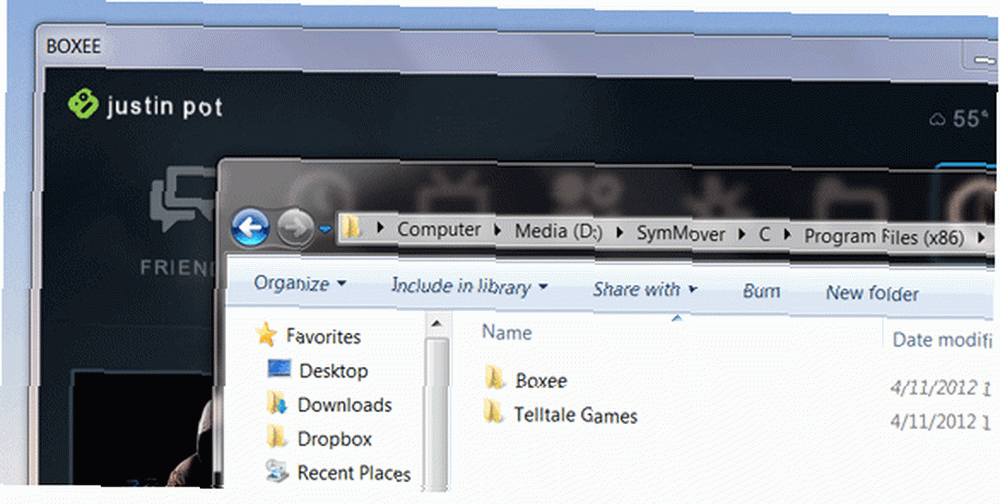
Como puede ver, mi programa de prueba (Boxee) funciona igual que antes.
Descargar SymMover
¿Quieres probar esto? Haga clic aquí para descargar SymMover [Ya no está disponible]. Como dije anteriormente, esto solo funciona para Windows Vista y 7; Los usuarios de XP no tienen suerte, al igual que (actualmente) las personas que prueban Windows 8 inédito.
Conclusión
Hay muchas maneras de ahorrar espacio en su disco duro primario. Puede mover sus archivos multimedia a una unidad diferente. Puede usar dupeGuru para buscar y eliminar archivos duplicados dupeGuru encuentra archivos duplicados [multiplataforma] dupeGuru encuentra archivos duplicados [multiplataforma] Encuentre rápidamente archivos duplicados en su disco duro, para que pueda eliminarlos y ahorrar un valioso espacio de almacenamiento. Te sorprenderá cuánto de tu almacenamiento se usa para alojar los mismos archivos dos veces. Ahí… . Puede usar CCleaner y CCEnhancer Ayuda CCleaner Eliminar todos sus archivos en exceso con CCEnhancer Ayuda CCleaner Eliminar todos sus archivos en exceso con CCEnhancer Agregue 450 programas adicionales al ya extenso CCleaner. Un programa no oficial hace que la famosa herramienta de mantenimiento del sistema de Piriform sea aún más útil, al aumentar enormemente la cantidad de software que admite. CCEnhancer hace que CCleaner sea aún mejor ... para eliminar archivos que realmente no necesita. Sin embargo, a veces eso no es suficiente, así que me alegro de haber encontrado SymMover.
¿Funcionó bien para ti? Comparta su experiencia en los comentarios a continuación, o comparta otros consejos para reducir la cantidad de cosas en su disco primario.











